В операционной системе Windows мы довольно часто используем портативные программы. Это программы которые не требуют установки, сохраняют конфигурационные файлы при себе и запускаются независимо от установленных в системе компонентов. Их возможности могут быть очень полезны при создании флешек восстановления, тестирования нового программного обеспечения или просто установки новых программ, которых пока еще нет в репозиториях.
Для Linux был придуман формат портативных программ AppImage. Одна программа состоит из одного файла образа, в котором находятся все необходимые для ее работы библиотеки, конфиги и сама программа. Конфигурация сохраняется по прежнему в домашней папке пользователя. В этой статье мы рассмотрим как запустить и установить AppImage в Linux.
Что такое AppImage?
Фактически программа AppImage представляет собой ISO образ, содержащий всё необходимое для запуска программы, упакованный специальным способом со включённым битом исполняемости. Для запуска программ не нужно ничего устанавливать достаточно скачать образ, сделать его исполняемым и запускать. А благодаря тому, что все библиотеки находятся внутри образа, программу можно использовать в большинстве дистрибутивов Linux. Также такой способ подходит для запуска тестовых программ, которые требуют особые зависимости, но вы можете не засорять систему и просто скачать программу одним файлом.
Inno Setup. Как создать свой установщик ?
Многие разработчики начали использовать AppImage для своих приложений потому что это удобно и больше нет необходимости создавать отдельные пакеты приложений для каждого дистрибутива.
Где взять AppImage?
На официальном сайте AppImage есть список программ, распространяемых таким образом. Небольшую коллекцию программ AppImage можно найти на этом сайте. Здесь находятся программы собранные их разработчиками и сторонними пользователями. Здесь есть популярные браузеры, медиаплееры и текстовые редакторы и другие утилиты:
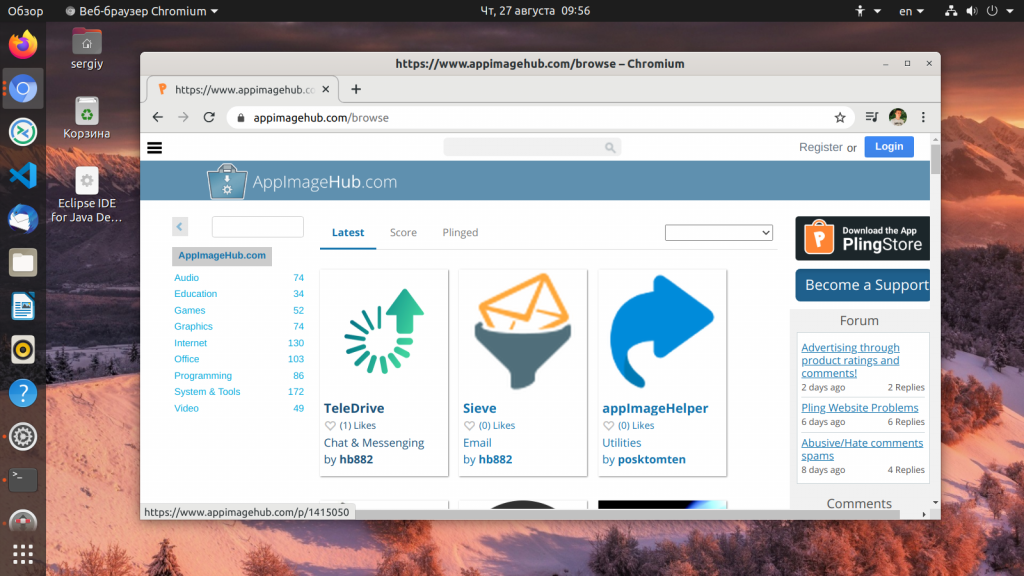
На сайте есть поиск, поэтому вы можете попытаться найти нужную программу:
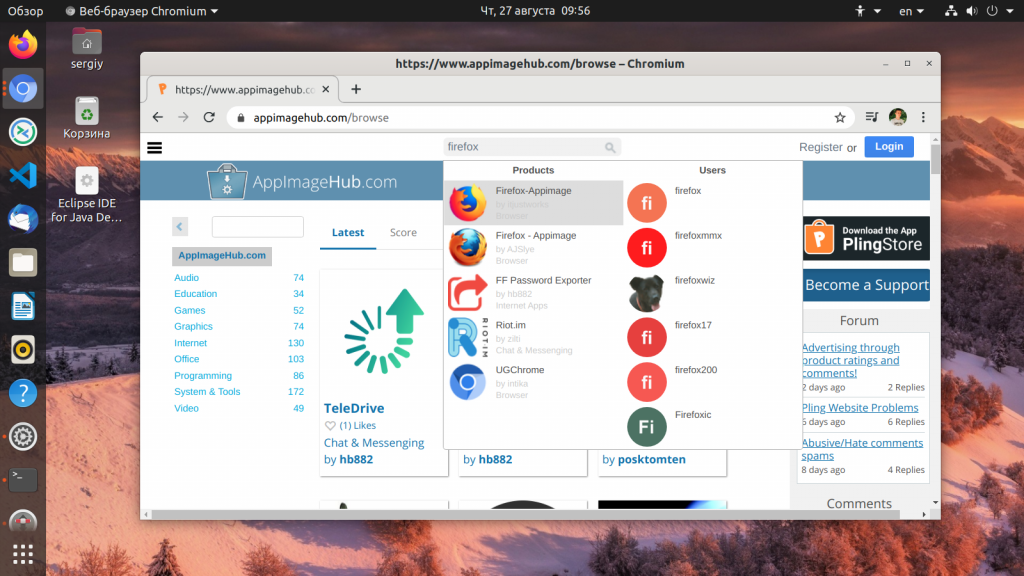
Чтобы скачать программу, вам нужно перейти на вкладку Files, затем выбрать подходящую версию и просто кликнуть по ней.
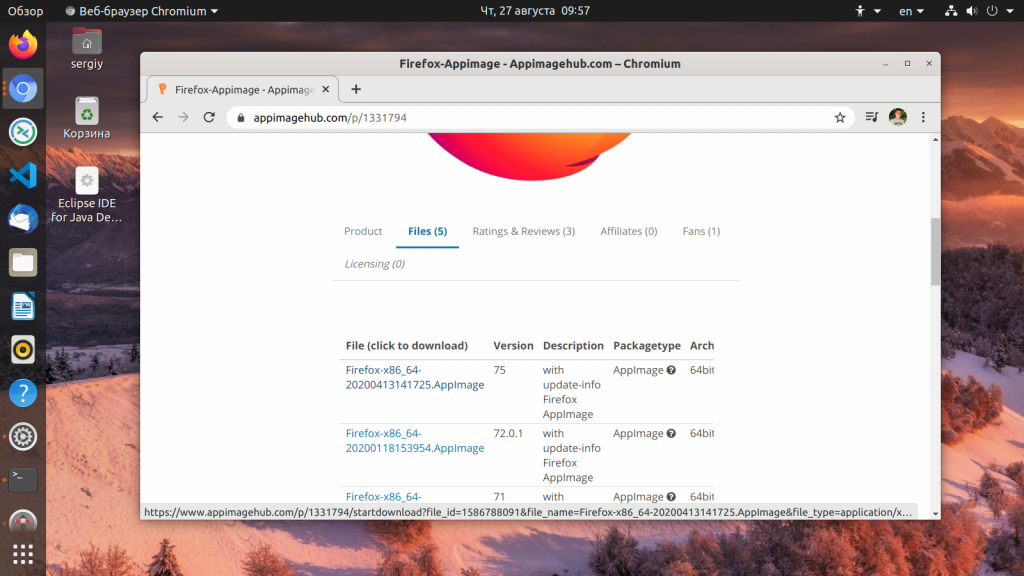
Но не только здесь можно найти программы в формате AppImage, некоторые разработчики сами распространяют свои продукты в этом формате, например известный видеоредактор OpenShot и многие другие.
Как запустить и установить AppImage?
После окончания загрузки файла AppImage осталось сделать файл исполняемым. Чтобы сделать это в терминале, например, для Firefox, выполните:
chmod ugo+x ~/Загрузки/Firefox-x86_64-20200413141725.AppImage
Аналогично можно всё сделать через графический интерфейс, откройте контекстное меню для файла, выберите Свойства, а затем на вкладке Права установите флажок напротив Разрешить выполнение файла как программы:
Как сделать установочник/инсталлятор Windows Forms приложения. (2. Создание установочника)
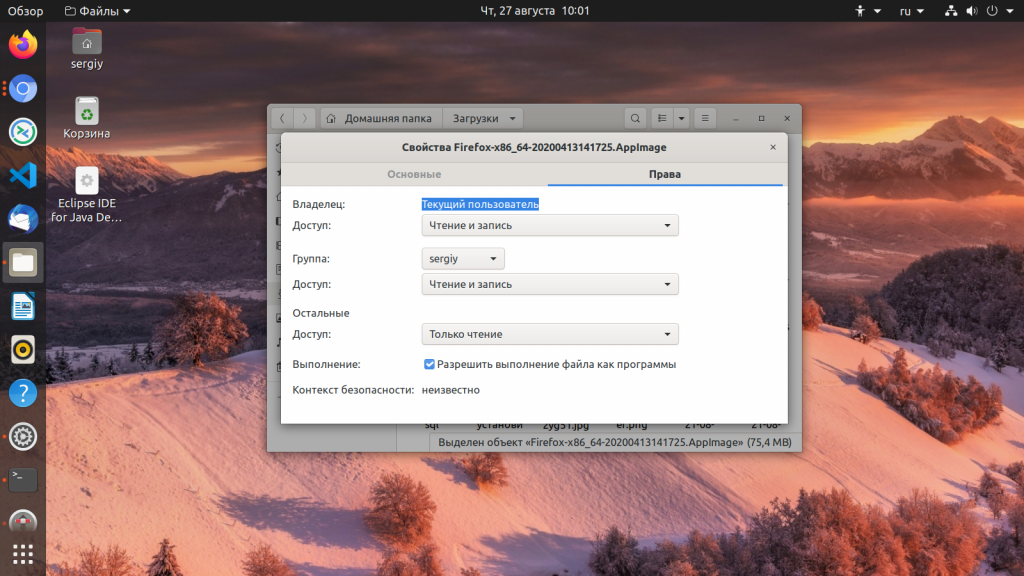
И можно запускать выполнение:
Как видите, программа полностью работает, и теперь её можно записать на флешку и пробовать в другом дистрибутиве.
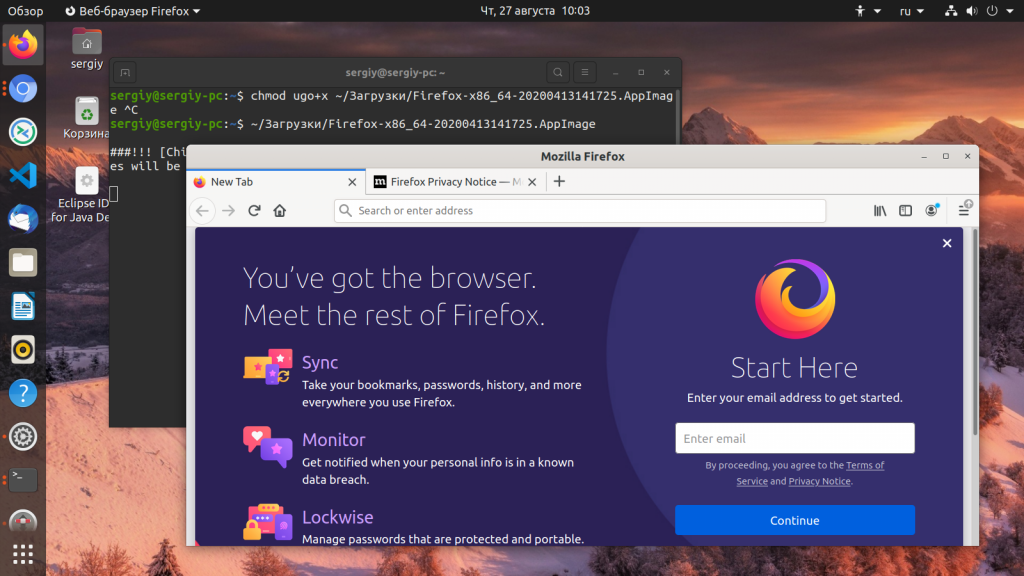
Поскольку AppImage — это портативные программы многих интересует, как их всё таки установить в систему чтобы программой было удобно пользоваться. Файлы AppImage можно разместить в папках ~/Applications/ или ~/.local/bin/ или ~/bin/, а затем просто создать ярлык для удобного запуска. Разместить его можно в ~/.local/share/applications/, это папка в которой находятся локальные ярлыки пользователя. Например для Firefox в папке ~/bin/ ярлык будет выглядеть так:
[Desktop Entry]
Version=1.0
Name=Firefox
Comment=Start AppImage Firefox Browser
Exec=~/bin/Firefox-x86_64-20200413141725.AppImage
Icon=/usr/share/icons/hicolor/128×128/apps/firefox.png
Terminal=false
Type=Application
Для создания ярлыков в графическом интерфейсе вы можете использовать пакет gnome-panel и утилиту gnome-desktop-item-edit.
Выводы
Портативные программы Linux — это очень спорная технология. С одной стороны это очень удобно, потому что можно распространять софт поддерживаемый любым дистрибутивом, решается проблема с зависимостями, но с другой, такой способ распространения программ может повлечь за собой увеличение количества вирусов для Linux, ведь минимальное распространение вирусов обусловлено тем, что все программы устанавливаются из небольшого количества надежных и хорошо проверенных источников.
А как вы считаете? Нужны ли Portable программы в Linux? Будете ими пользоваться? Напишите в комментариях!
Обнаружили ошибку в тексте? Сообщите мне об этом. Выделите текст с ошибкой и нажмите Ctrl+Enter.
Источник: losst.pro
App Setup Files что это?

Всем даровчик. У нас сегодня тема это App Setup Files — мы должны узнать что это такое. Значит сперва давайте глянем на название App Setup Files, так бы сказать разберем его. Что мы тут видим? Слово App означает приложение, то есть программа. Слово Setup означает установка. Слово Files это я думаю вы и так догадались что файлы.
Значит в итоге App Setup Files означает установочные файлы программы, вот такая моя мысль.
Значит есть такое дело, смотрите, это вам нужно знать. Бывает что вы ставите какую-то программу. И эта программа перед установкой распаковывает файлы, и уже потом среди этих файлов есть установочный (что-то типа setup.exe) и он запускается и идет процесс установки. После установки, папка, куда были распакованы файлы — должна быть удалена. Но это не всегда происходит.
Я лично такие папки иногда встречал в корне системного диска, например после установки драйверов. Также может быть и после установки Офиса. Нужны ли эти папки? В принципе нет, но я лично их удаляю только после того как переименую, проверю что нет ошибок пару дней, и потом уже спокойно удаляю. Ибо если папку переименовать, то можно считать что вы ее удалили — ведь нет больше папки с предыдущим оригинальным названием.
И вы тут спросите, ну и к чему я это написал выше? А вот смотрите. Есть много программ по очистке системы. Например CCleaner, TuneUp, Glary Utilities.. в общем их много.. и вот в этих программах, когда вы будете чистить комп, то там может быть пункт App Setup Files.
То есть этот пункт нужен чтобы очистить установочные файлы, которые были созданы при установке программ и обычно они должны быть не в корне диска или еще где-то, а в папке Temp. Вот вспомнил, кстати OpenOffice сначала спрашивает куда распаковать временные файлы, но не все проги так спрашивают Я вот такой человек.. люблю писать то, в чем уверен стопудово. Я скачал ОпенОфис и запустил установку и все верно, вот он спрашивает куда распаковать установочные файлы (то есть это и означает App Setup Files):

Хотя там и написано что это папка установки, но нет, это именно установочные файлы, которые после установки ОпенОфиса можно удалить! Даже есть кнопка Обзор — можно выбрать папку для этих файлов.
Еще такой вопрос может быть у вас — как удалить App Setup Files? А вот это вопрос хороший. Самому удалять я не советую — ибо можете спутать с тем, что удалять нельзя. Папка ведь как раз и не называется App Setup Files, вот я писал про ОпенОфис — куда он распаковывает файлы?
В папку с названием OpenOffice 4.1.5 (ru) Installation Files, но тут важно только упоминание Installation Files, что уже говорит что в папке инсталляционные файлы. То есть тут явно сказано что это установочные файлы. А может быть и не сказано ничего. Поэтому самостоятельно искать такие файлы и удалять — я не рекомендую. А вот использовать программу для чистки компа — рекомендую. Но какая самая лучшая?
Мой выбор это CCleaner, но я там не нашел пункта App Setup Files или пункта Установочные файлы программ. Я не знаю удаляет ли она их или нет. Но знаю что пользуется CCleaner много народу и не просто так — она чистит все что нужно и при этом безопасно (ну у меня не было траблов никогда после чистки).
Но возможно что другие проги умеют чистить комп от таких вот файлов установочных, но вы знаете, скорее всего те проги не так популярны как Cleaner, поэтому будьте осторожны ребята.. а то напартачить легко…
В общем ребята, я больше даже знаю что сказать. Был в интернете, искал дополнительную инфу про App Setup Files — но ничего толкового нет
Еще у вас может быт такой вопрос — где искать App Setup Files, где это находится? И я отвечу так бы сказать итоговой мыслью. Еще раз. Подведем итоги — App Setup Files это файлы, которые являются установочными, и они появляются при установке какой-то программы. Эти файлы должны потом быть удалены, но это происходит не всегда.
App Setup Files это общее название таких файлов, каждая папка для распаковки установочных файлов создает свою папку со своим названием, у каждой проги это название свое. Поэтому искать в компе App Setup Files тупо нет смысла.
Я кстати у себя в компе, где стоит Windows 7, попробовал поискать App Setup Files — зажал Win + E, в правом верхнем углу вставил App Setup Files и начал ждать, в итоге ноль:

Потом я сделал тоже самое, но искал уже по Setup Files и тоже полный ноль:

Так что такие дела. На этом все ребята. Удачи вам, отличного настроения и будьте счастливы!!
Источник: 990x.top
Что такое установщик приложения в windows 10
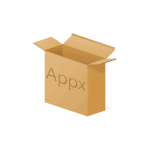
Универсальные приложения Windows 10, те, которые вы можете скачать из магазина или же из сторонних источников имеют расширение .Appx или .AppxBundle — не особо знакомое большинству пользователей. Возможно, по этой причине, а также потому, что в Windows 10 по умолчанию запрещена установка универсальных приложений (UWP) не из магазина, может возникнуть вопрос о том, как установить их.
В этой инструкции для начинающих — подробно о том, как установить программы Appx и AppxBundle в Windows 10 (для компьютеров и ноутбуков) и какие нюансы следует учитывать при установке. Примечание: очень часто вопрос о том, как установить Appx возникает у пользователей, которые скачали платные приложения магазина Windows 10 бесплатно на сторонних сайтах. Следует учитывать, что загруженные из неофициальных источников приложения могут представлять угрозу.
Установка приложений Appx и AppxBundle
По умолчанию установка приложений Appx и AppxBundle не из магазина заблокирована в Windows 10 в целях безопасности (аналогично блокировке приложений из неизвестных источников на Android, не дающей установить apk). При попытке установить такое приложение вы получите сообщение «Чтобы установить это приложение включите режим загрузки неопубликованных приложений в меню «Параметры» — «Обновление и безопасность» — «Для разработчиков» (код ошибки 0x80073CFF).
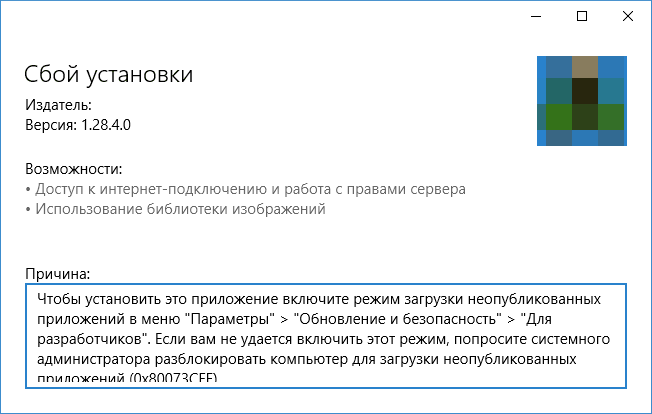 Пользуясь подсказкой, выполняем следующие шаги:
Пользуясь подсказкой, выполняем следующие шаги:
- Заходим в Пуск — Параметры (или нажимаем клавиши Win+I) и открываем пункт «Обновление и безопасность».
- В разделе «Для разработчиков» отмечаем пункт «Неопубликованные приложения».
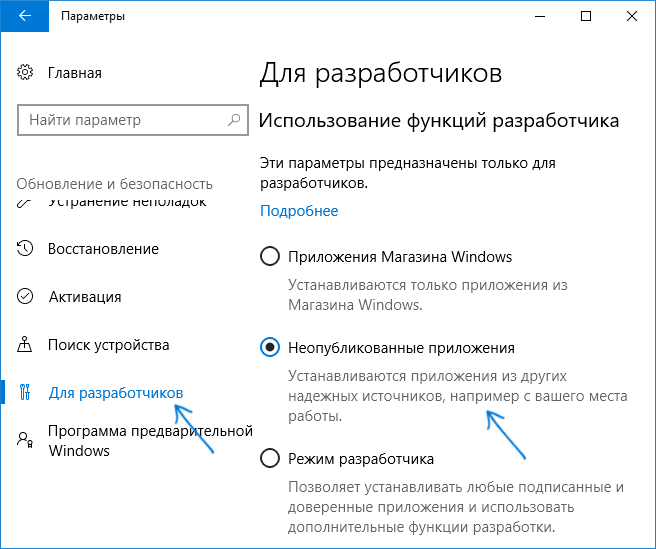
- Соглашаемся с предупреждением о том, что установка и запуск приложений из-за пределов Магазина Windows могут подвергнуть риску безопасность вашего устройства и личных данных.

Сразу после включения возможности установки приложений не из магазина, установить Appx и AppxBundle можно будет простым открытием файла и нажатием кнопки «Установить».
Еще один способ установки, который может пригодиться (уже после включения возможности установки неопубликованных приложений):

- Запустить PowerShell от имени администратора (можно начать набирать PowerShell в поиске на панели задач, затем нажать по результату правой кнопкой мыши и выбрать пункт «Запустить от имени Администратора» (в Windows 10 1703, если вы не изменяли поведения контекстного меню Пуск, нужный пункт можно найти, кликнув правой кнопкой мыши по пуску).
- Ввести команду: add-appxpackage путь_к_файлу_appx (или appxbundle) и нажать Enter.
Дополнительная информация
Если скаченное вами приложение не устанавливается описанными способами, полезной может оказаться следующая информация:
- Приложения Windows 8 и 8.1, Windows Phone могут иметь расширение Appx, но не устанавливаться в Windows 10 как несовместимые. При этом возможны разные ошибки, например, сообщение о том, что «Попросите у разработчика новый пакет приложения. Этот пакет не подписан с помощью доверенного сертификата (0x80080100)» (но эта ошибка не всегда говорит о несовместимости).
- Сообщение: Не удалось открыть файл appx/appxbundle «Сбой по неизвестной причине» может говорит о том, что файл поврежден (или вы скачали что-то, не являющееся приложением Windows 10).
- Иногда, когда простое включение установки неопубликованных приложений не срабатывает, можно включить режим разработчика Windows 10 и попробовать снова.
Пожалуй, это все на тему установки приложения appx. Если остались вопросы или, наоборот, есть дополнения — буду рад увидеть их в комментариях.
Источник: onecomp.ru